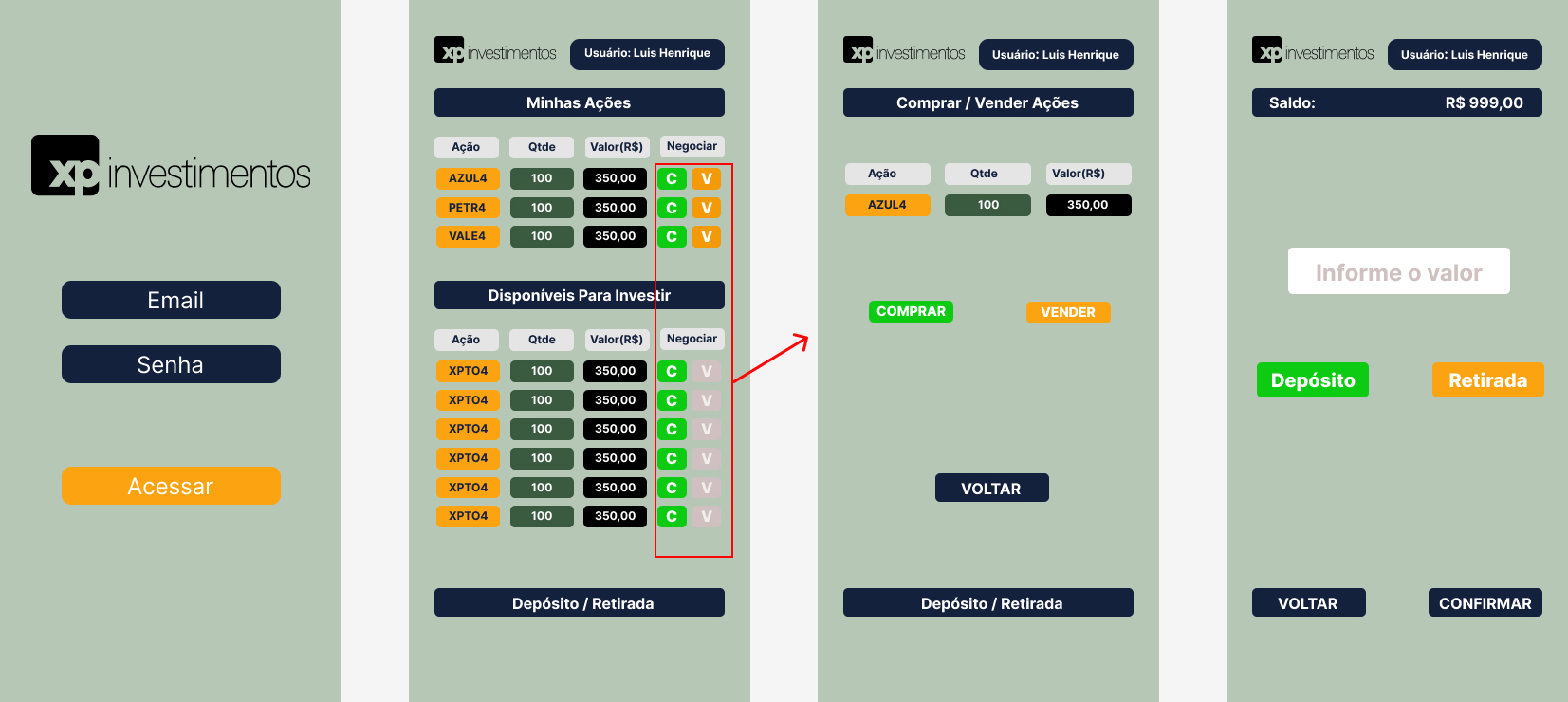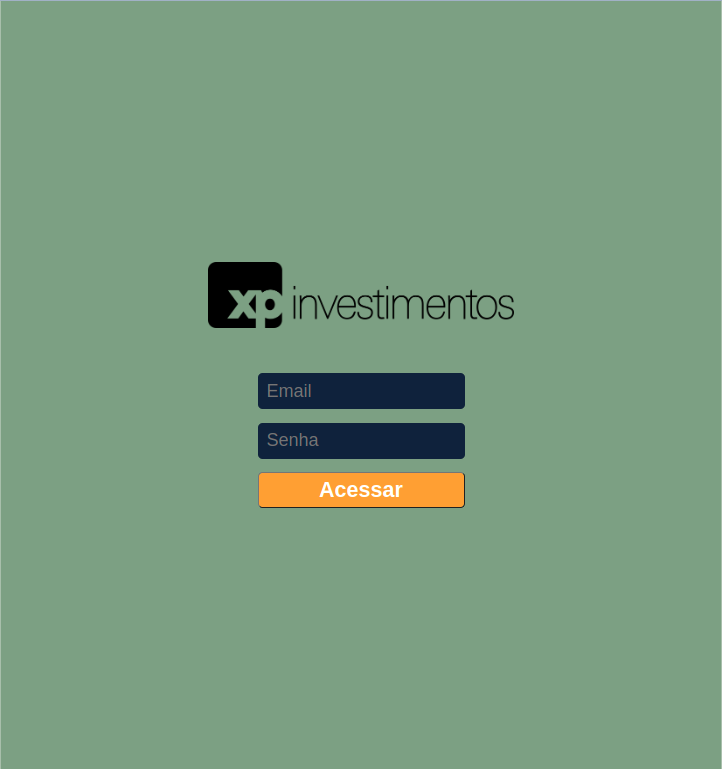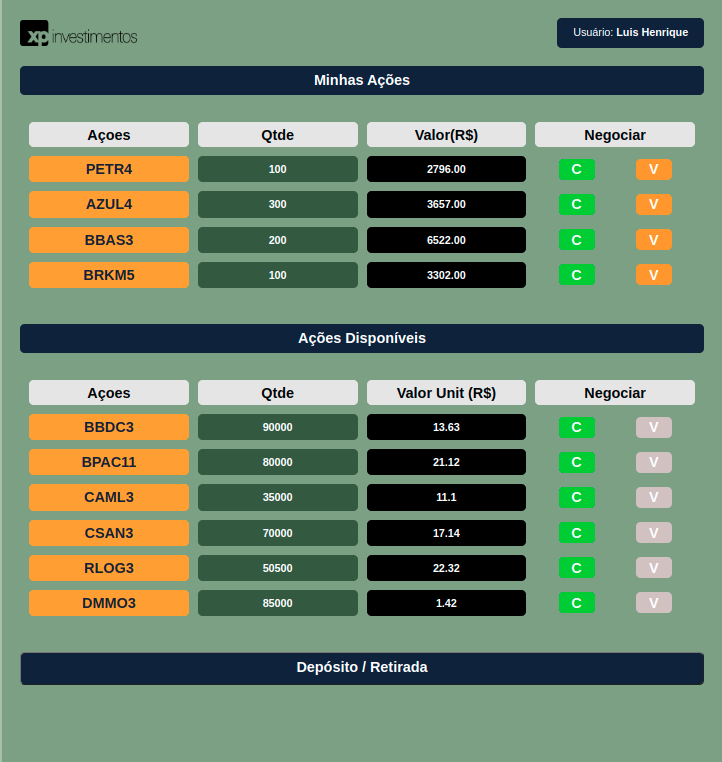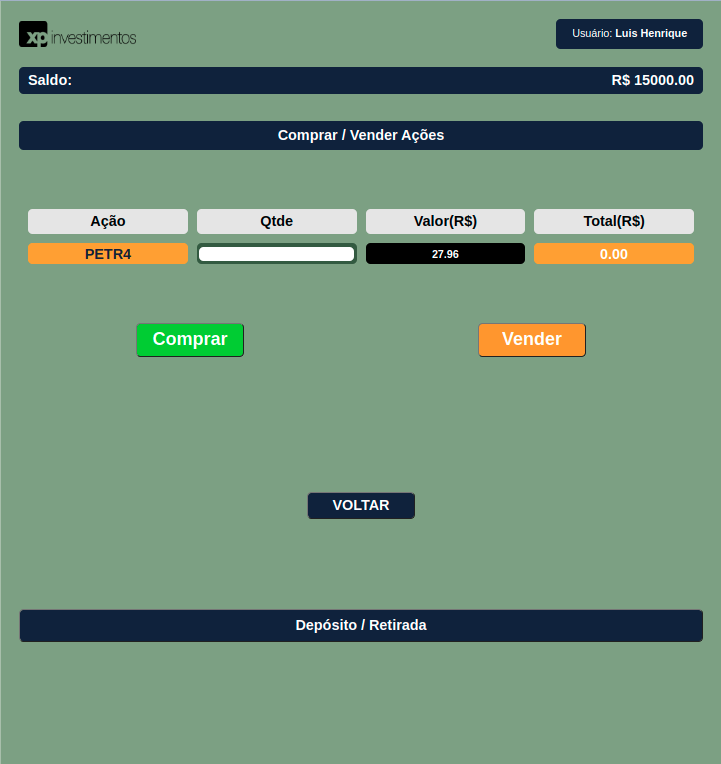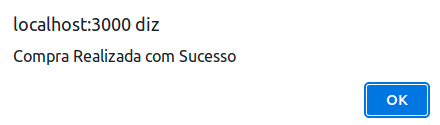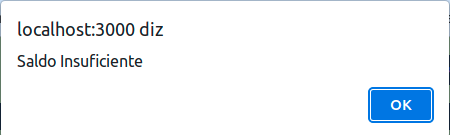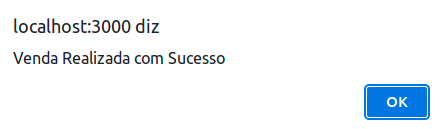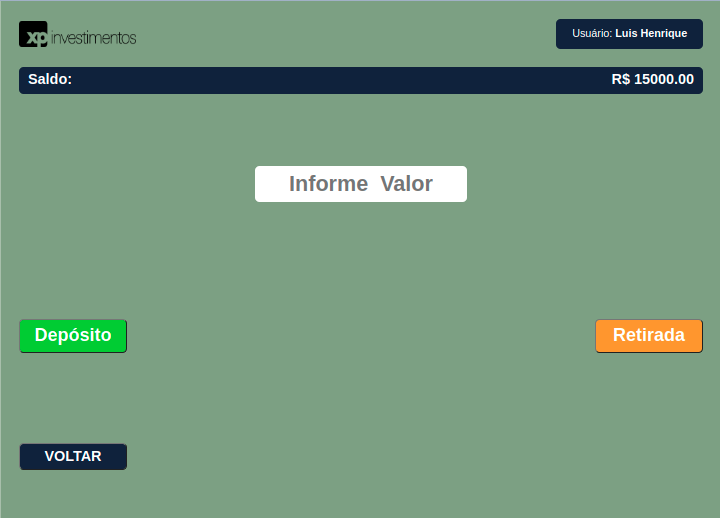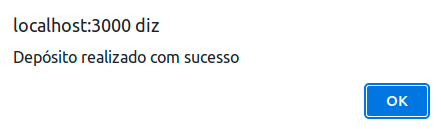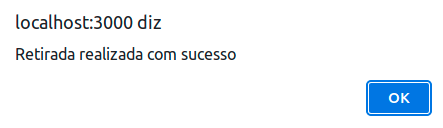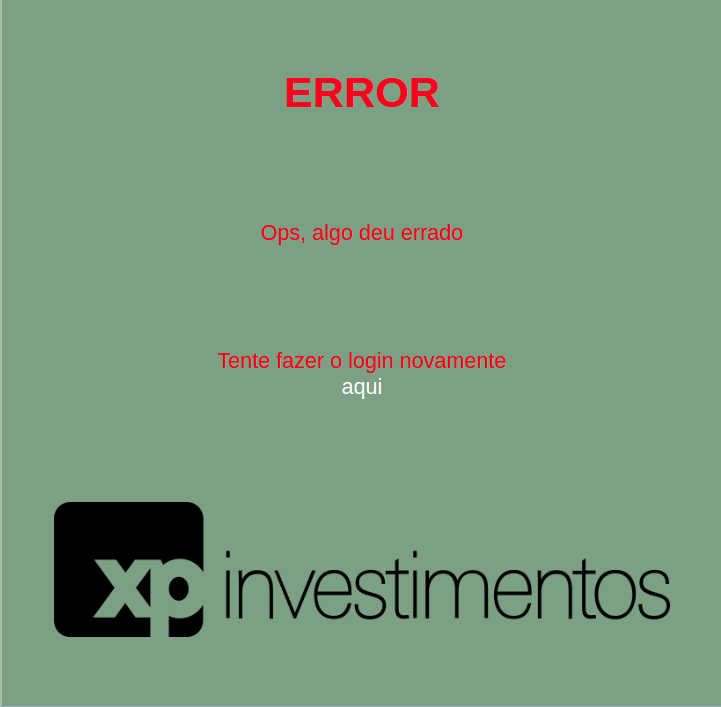Este projeto foi feito exclusivamente para o processo seletivo da XPInc
- HTML
- CSS
- JavaScript
- React
- Utilizar a Context API do React para gerenciar estado.
- Utilizar o React Hook useState;
- Utilizar o React Hook useContext;
- Utilizar o React Hook useEffect;
- Git e github - para versionamento de código
- Heroku - para deploy da aplicação
- Figma - para produzir os templates
- VsCode - para codificar
git clone git@github.com:senseyluiz/desafioXPInc.git
npm install
npm start
-
Usuario 1
- email: senseyluiz@gmail.com
- senha: luis1234
-
Usuario 2
- email: usuarioteste@gmail.com
- senha: teste1234
Cada usuário possui:
- Nome
- Password
- Saldo
- Carteira de ações
Cada Ativo possui:
- Nome
- Valor
- Quantidade
Nessa tela é solicitado email e senha do usuário:
-
Caso email seja no formato incorreto será devolvido uma mensagem: "Você deve digitar um email válido"
-
Caso password tenha menos de 8 caracters será devolvido uma mensagem: "Você deve fornecer uma senha válida acima de 7 caracteres"
-
Caso email e senha esteja nos frmatos corretos, será verificado se existe um usuário com este email e senha.
-
Se não existir, será retornado a mensagem: Usuário ou senha inválida
-
Se existir, o usuário será redirecionado para a página de lista de ações
-
Nessa tela, aparece o nome do usuário que foi conectado e sua carteira de ações. Aparece também as ações que ele ainda nã possui em carteira.
Ao lado dos dados de cada ação, existe dois botões(C e V) para negociar a ação. Nas ações disponiveis que o usuário ainda não possui em carteira, o botão de vemda não está ativo. Ao clicar em um dos botões, o usuário é direcionado para a página em que ele possa negociar o ativo.
No final da tela possui um botão "Depósito/Retirada" que direciona o usuário para a tela onde o usuário possa fazer tais operações de depósito ou retirada
Nessa tela, o usuário pode negociar a ação específica. Na tela possui o nome do usuário, o saldo, e os dados da ação que ele deseja negociar.
Basta o usuário digitar a quantidade de ações que ele deseja. A ação possui um valor unitário, e ao escolher a quantidade a ser negociado, o campo com valor total é resolvido automaticamente. Tendo escolhido a quantidade e sabendo o valor total a ser pago, o usuário só precisa escolher se vende ou compra
-
Se o usuário deseja comprar:
-
Será verificado se o saldo existente em conta é igual ou superior ao valor a ser pago
- Caso o saldo seja superior, o total a ser pago será subtraido do valor do saldo e a compra é realizada, retornando uma mensagem "Compra realizada com sucesso"
-
-
Se u usuário deseja vender:
-
Será verificado se possui esse ativo em sua carteira e se a quantidade é maior ou igual a quantidade que deseja vender.
- Caso o usuário possua no mínimo a quantidade a ser vendida, a venda será realizada com sucesso e adicionado o valor em seu saldo. Retorna a mensagem "Venda realizada com Sucesso"
-
Caso o usuário não possua a quantidade de ativos em sua carteira será retornado a mensagem:
No final da tela possui um botão
"Depósito/Retirada"que direciona o usuário para a tela onde o usuário possa fazer tais operações de depósito ou retirada
-
Nessa tela o usuário pode efetuar depósito e retirada de seu saldo. O Usuário digita o valor que deseja e clique em um dos botões:
-
Depósito:
- Será adicionado em seu saldo o valor desejado em seu saldo e retornando a mensagem:
-
Retirada
Caso o usuário tente acessar uma rota que não existe, essa será a página de retorno Essa página além da mensagem, existe um link que redireciona o usuário para a página de login